电脑突然卡成“龟速”,是不是觉得它和你闹脾气了?别急,今天就来教你一招“绝活”——怎么重装Windows 8系统!别看它听起来有点复杂,其实只要跟着步骤走,保证你也能成为电脑小达人!
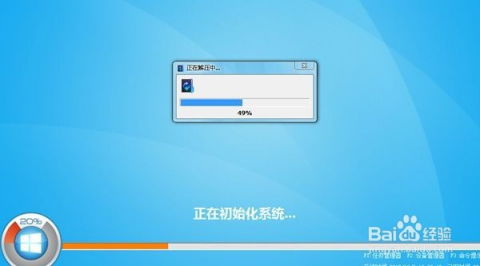
首先,你得准备一些“武器”哦。你需要一个至少8GB容量的U盘,还有一款装机软件,比如“小鱼装机软件”或者“白云一键重装系统”。这些工具可以在网上免费下载,记得下载的时候选择官方版本,避免遇到“坏蛋”软件。

1. 把U盘插到电脑上,打开装机软件。
2. 选择“制作系统”功能,然后选择“制作U盘”。
3. 在弹出的窗口里,选择你的U盘,然后点击“开始制作”。
4. 软件会提示你清除U盘内容,这时候你就放心大胆地点“确定”吧。
5. 等待软件下载资源,这个过程可能需要几分钟,耐心等待哦。

1. 把制作好的U盘从电脑上拔下来,然后重启电脑。
2. 在电脑启动时,按下启动快捷键(通常是F2、F10或DEL键),进入BIOS设置。
3. 在BIOS设置中,找到启动模式设置,将其调整为从U盘启动。
4. 保存设置并退出BIOS,电脑会自动重启。
5. 重启后,电脑会从U盘启动,进入PE系统。
1. 在PE系统中,打开装机软件。
2. 选择“Windows 8”系统,然后点击“下一步”。
3. 选择你需要的软件,点击“下一步”。
4. 等待软件下载PE资源,这个过程可能需要一段时间。
5. 下载完成后,点击“立即重启”。
6. 电脑会自动重启,进入Windows 8安装界面。
7. 按照提示进行安装,选择系统安装位置,等待系统自动安装完成。
1. 安装完成后,电脑会自动重启。
2. 重启后,进入Windows 8系统,这时候你会发现电脑可能没有声音、网络等。
3. 别担心,这时候你需要安装驱动程序。
4. 你可以到官方网站下载驱动程序,或者使用驱动精灵等软件自动安装。
1. 重装系统后,别忘了恢复你的备份文件。
2. 你可以将备份文件从外部硬盘或云服务中恢复到电脑上。
怎么样,是不是觉得重装Windows 8系统也没那么难呢?只要你按照这些步骤,保证让你的电脑焕然一新!记得在重装系统前备份重要文件哦,这样就不会因为误删文件而后悔了。祝你好运!